
USR-G809连接有人云组态显示
2. 网络拓扑图
1、终端串口设备发送数据--->G809--->有人云平台
2、有人云平台发送数据--->G809--->终端串口设备
3、最终实现串口设备与有人云平台的双向数据透传
一、有人云设置
有人云登录入口https://account.usr.cn/#/login_cps
4、添加设备
设备列表--添加设备--自定义设备名称与项目分组—以ID方式添加(特别注意)ID是系统自动生成的


2、添加模板
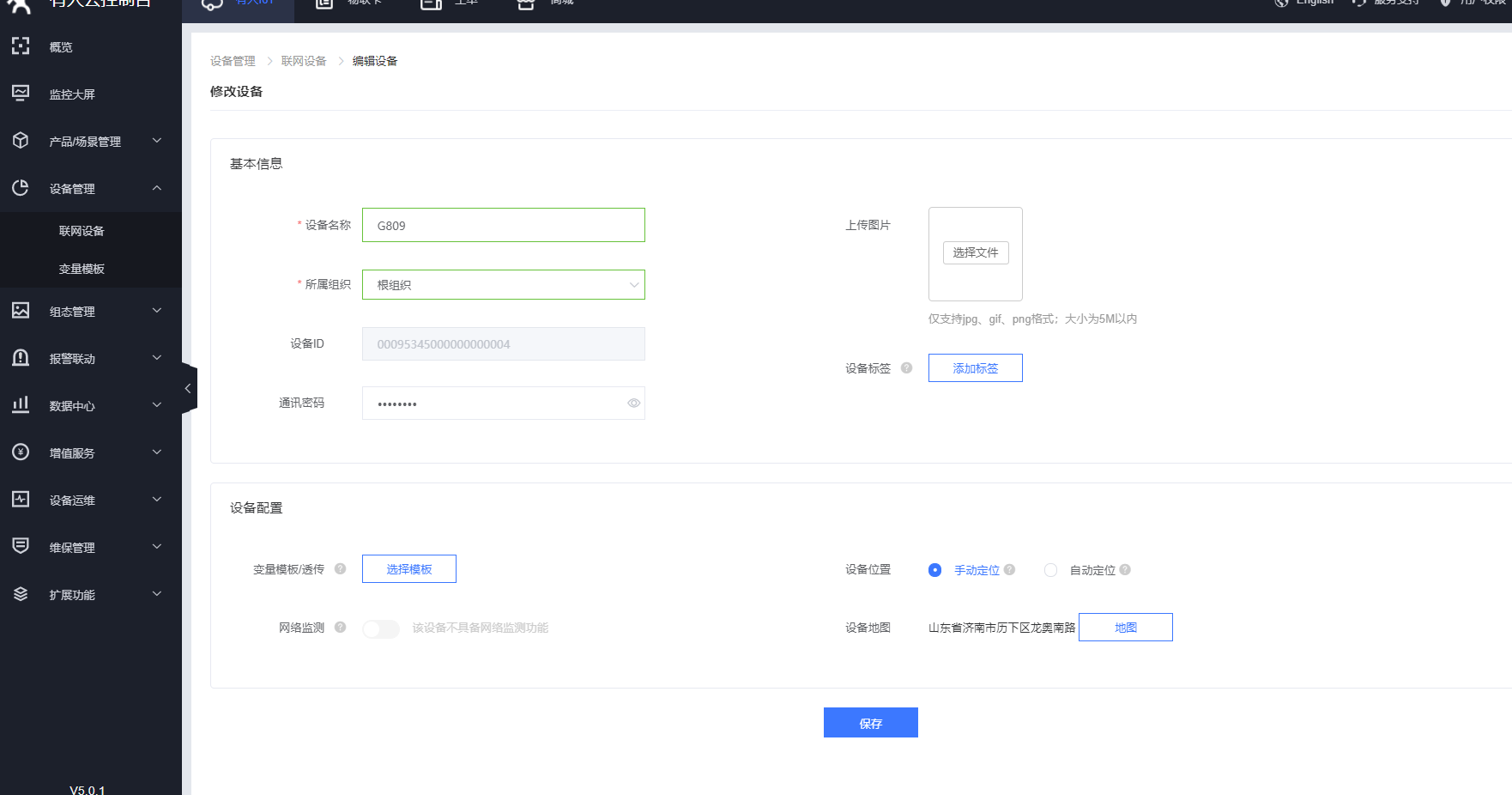
添加模板—自定义设备模板名称—Modbus—Modbus Rtu—云端采集—保存

添加从机和变量,从机地址是串口设备的设备号,不清楚的话可以询问终端设备厂家。
从机:从机列表,点击编辑,可以设置从机各参数,其中串口序号保持默认即可,从机地址根据串口设备的实际情况填写

寄存器地址计算方法:
寄存器的填写(需要知道终端设备的功能码寄存器的起始地址,不清楚的需要联系终端设备的厂家)
功能码03H或06H,起始地址0000H,则填:40001;
功能码04H,起始地址000AH,则填:30011;
功能码01H或05H,起始地址0002H,则填:00003;
功能码02H,起始地址0003H,则填:10004。
格式为 功能码+寄存器地址(需要16进制转为10进制)+1
与组态软件的寄存器写法相同,填十进制寄存器地址,寄存器为起始地址+1。
如:
功能码03H或06H,起始地址0000H,则填:40001;
以这个为例,操作为只读就是功能码为03则就是4,寄存器地址16进制转换为10进制就是0000,然后+1;所以组态地址就是40001;
具体有人云协议解析参考https://www.usr.cn/Faq/1138.html
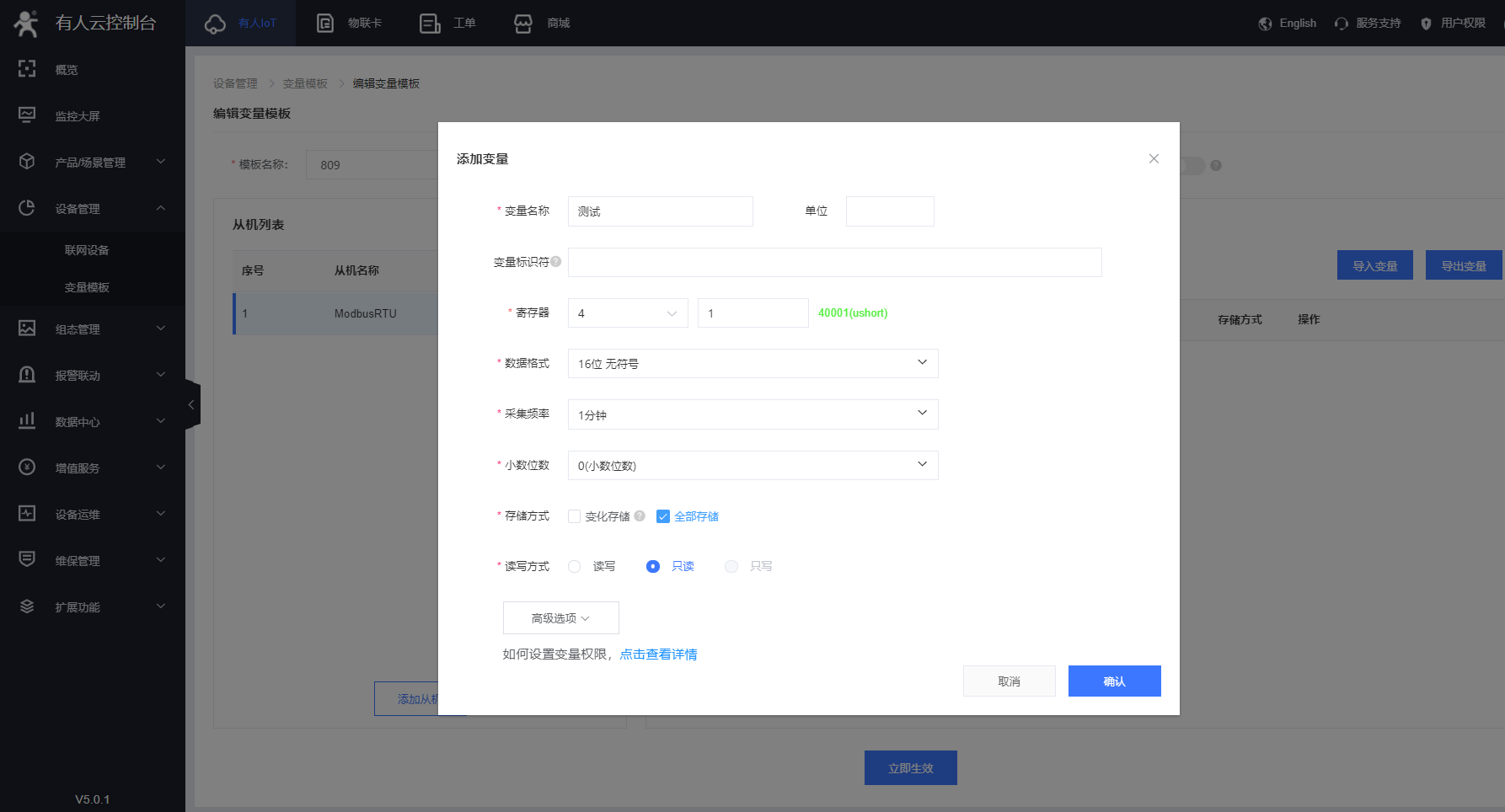

5>点击设备列表,可以看到刚才我们添加的设备了
4. G807端设置
1>硬件连接:G809串口通过USB转485接到电脑端,装上sim卡,接上4G以及wifi天线,上电。
G809通过sim卡联网的话,2G指示灯显示红色,3G指示灯显示蓝色,说明联网成功
2>电脑连接G809的wifi,电脑会获取到一个192.168.1.xx网段的IP地址

3>在浏览器上输入192.168.1.1,用户名和密码都是root,登录G807的内置网页
注意:如果修改过G807的LAN口IP地址,需要用修改后的IP登录

4>设置G809的注册包信息,设备编号和密码可以在云平台查询
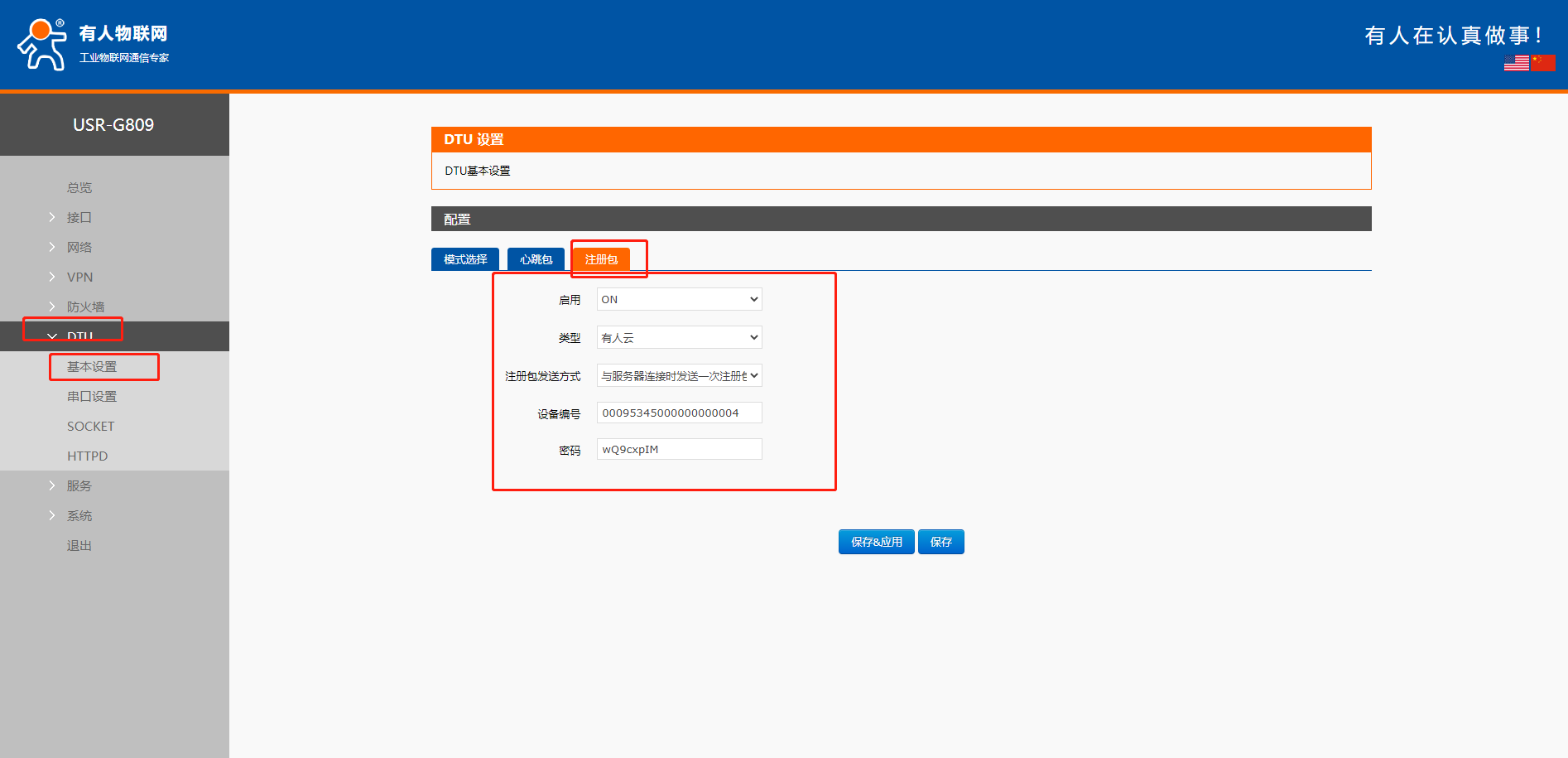
5>设置socketA的网络参数,这里以SOCKETA为例,设置其他几路SOCKET也是一样的方法。
开启SOCKET功能,设置服务器的IP地址(clouddata.usr.cn)以及端口号(15000),然后点击应用
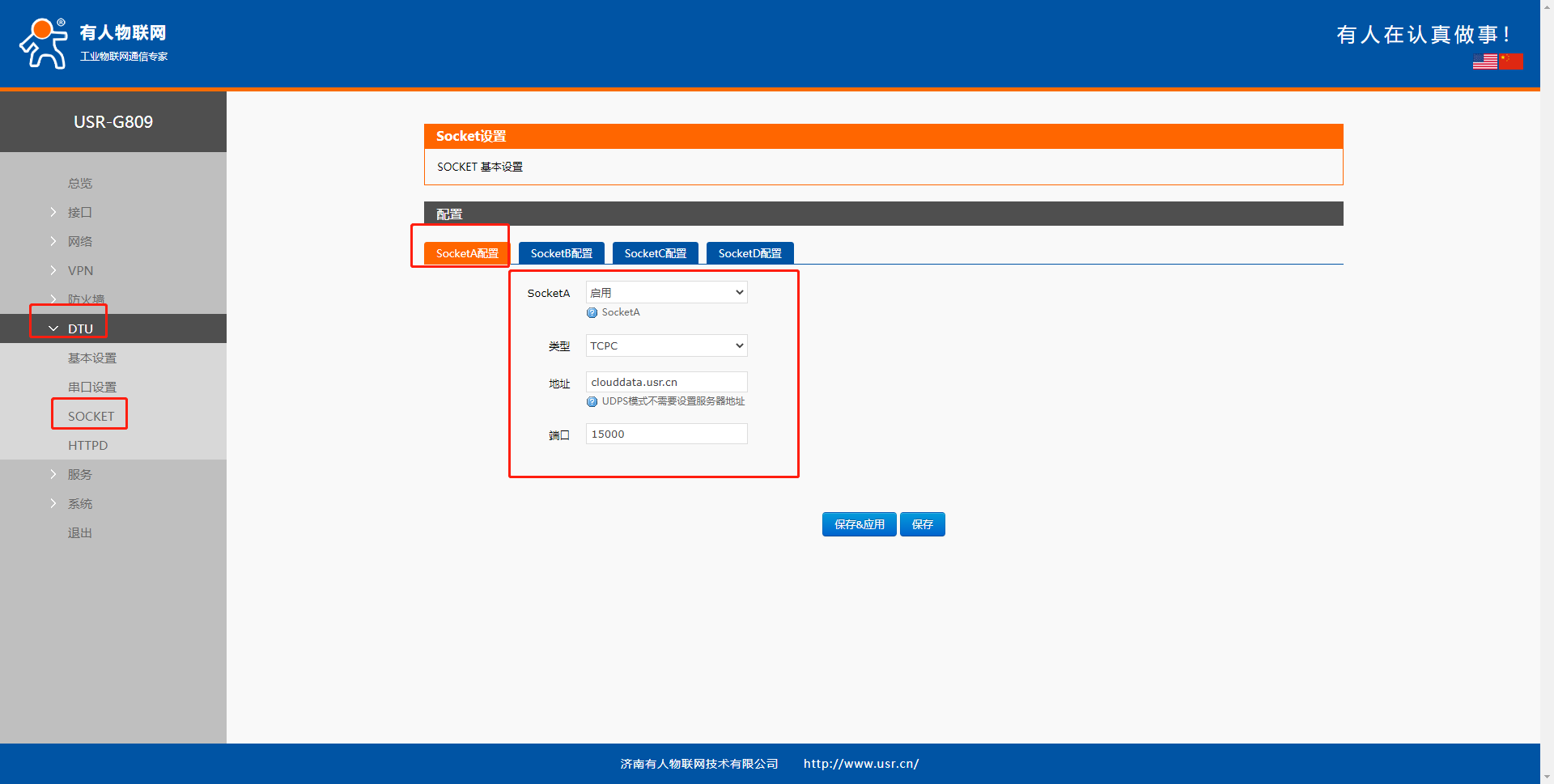
6>重启G809模块,在网页上修改G807的参数,都需要重启一下G809,修改后的参数才会生效的。

7>等待G809重启成功,在有人云平台成功上线

5. 数据测试
打开modbus slave软件,用这个软件来模拟网络拓扑中的串口设备,设备列表---点击设备名称,可以看到能够正常读取到数据了























-20250623144457.png)
